android studio NDK helloworld 项目
第一步 android studio ndk 编译环境搭建
http://yunpan.cn/c3cCxxgwrqDaL 访问密码 6650
下载好了ndk,双击解压到当前目录,貌似时间有点忽悠人,耐心等待一下。接下来我们可以开始NDK开发了。之前我们可以去ndk目录下找samples,找官网给的例子。学习ing中……开始吧。
1.打ndk 目录 配置到 环境变量中 (和java 环境变量设置一样,不会设置的,可以参考java 环境变量设置)
2.打开android studio;
3.新建一个项目(HelloWorld);
4.右键单击新建的项目,如图;
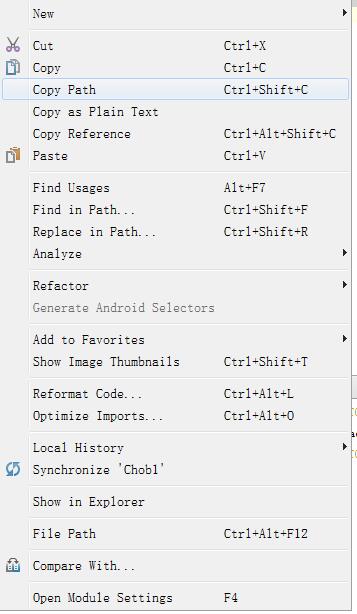
4.单击Open Module Settings(F4),如图;
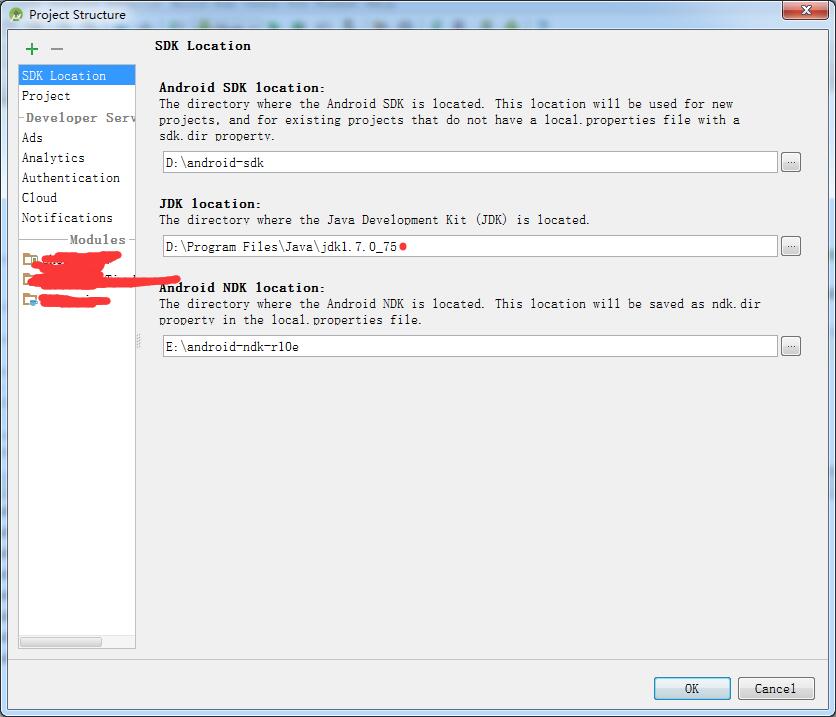
5.在android NDK loction:
设置 ndk 目录,(上面下载的ndk 解压路径)
第二步 添加 nativie方法 ,添加(1),(2)处
第三步 在src目录下新建jni目录(存放c,c++源码目录),没有则创建
第四步 编写 C,C++文件
可以开始编写 C,C++程序啦,不知道怎么下手的,可以看看上面下载的ndk里自的一些例子,如图:
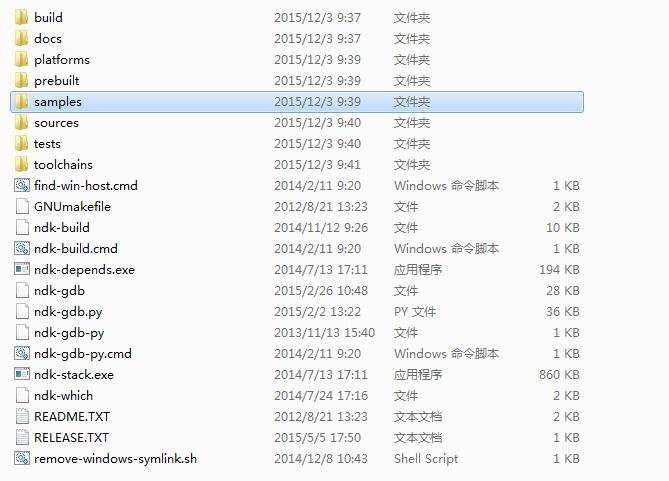
进入到 samples 目录, 如图:
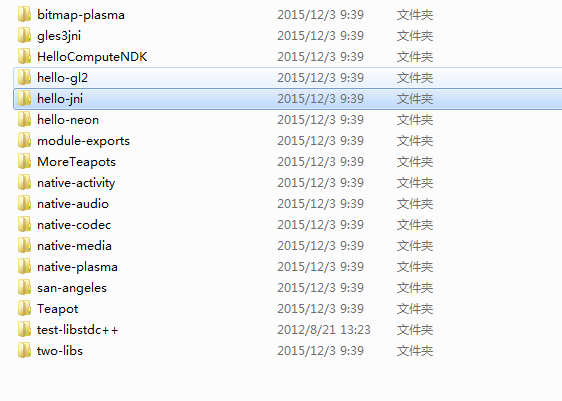
打开jni目录,如图:

复制 “hello-jin.c”到我们的android studio HelloWorld 项目下的jni 目录下
第五步 生成头文件
1.进入到android studio Terminal 界面,在命令模式下进入main目录
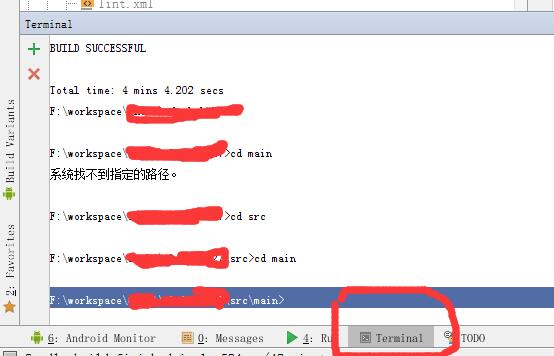
2.生成头文件命令
在Terminal界面输入:javah -d jni -classpath D:/android-sdk/platforms/android-22/android.jar;D:\android-sdk\extras\android\support\v4\android-support-v4.jar;D:\android-sdk\extras\android\support\v7\appcompat\libs\android-support-v7-appcompat.jar;F:\workspace\Chob1\chob_New27\build\intermediates\classes\arm\debug com.chob.main.activity.AMainActivity

标记1处:我的 android .jar 路径
标记2处:我的android-support-v7-appcompat.jar 路径
标记3处:我的android-support-v4.jar 路径
标记4处:android studio 里我们编写的activity 类(有native 方法的类)
本Markdown编辑器使用StackEdit修改而来,用它写博客,将会带来全新的体验哦:
- Markdown和扩展Markdown简洁的语法
- 代码块高亮
- 图片链接和图片上传
- LaTex数学公式
- UML序列图和流程图
- 离线写博客
- 导入导出Markdown文件
- 丰富的快捷键
快捷键
- 加粗
Ctrl + B - 斜体
Ctrl + I - 引用
Ctrl + Q - 插入链接
Ctrl + L - 插入代码
Ctrl + K - 插入图片
Ctrl + G - 提升标题
Ctrl + H - 有序列表
Ctrl + O - 无序列表
Ctrl + U - 横线
Ctrl + R - 撤销
Ctrl + Z - 重做
Ctrl + Y
Markdown及扩展
Markdown 是一种轻量级标记语言,它允许人们使用易读易写的纯文本格式编写文档,然后转换成格式丰富的HTML页面。 —— [ 维基百科 ]
使用简单的符号标识不同的标题,将某些文字标记为粗体或者斜体,创建一个链接等,详细语法参考帮助?。
本编辑器支持 Markdown Extra , 扩展了很多好用的功能。具体请参考Github.
表格
Markdown Extra 表格语法:
| 项目 | 价格 |
|---|---|
| Computer | $1600 |
| Phone | $12 |
| Pipe | $1 |
可以使用冒号来定义对齐方式:
| 项目 | 价格 | 数量 |
|---|---|---|
| Computer | 1600 元 | 5 |
| Phone | 12 元 | 12 |
| Pipe | 1 元 | 234 |
定义列表
-
Markdown Extra 定义列表语法:
项目1
项目2
- 定义 A
- 定义 B 项目3 : 定义 C
-
定义 D
定义D内容
代码块
代码块语法遵循标准markdown代码,例如:
@requires_authorization
def somefunc(param1='', param2=0):
'''A docstring'''
if param1 > param2: # interesting
print 'Greater'
return (param2 - param1 + 1) or None
class SomeClass:
pass
>>> message = '''interpreter
... prompt'''脚注
生成一个脚注1.
目录
用 [TOC]来生成目录:
数学公式
使用MathJax渲染LaTex 数学公式,详见math.stackexchange.com.
- 行内公式,数学公式为: Γ(n)=(n−1)!∀n∈N 。
- 块级公式:
更多LaTex语法请参考 这儿.
UML 图:
可以渲染序列图:
或者流程图:
离线写博客
即使用户在没有网络的情况下,也可以通过本编辑器离线写博客(直接在曾经使用过的浏览器中输入write.blog.csdn.net/mdeditor即可。Markdown编辑器使用浏览器离线存储将内容保存在本地。
用户写博客的过程中,内容实时保存在浏览器缓存中,在用户关闭浏览器或者其它异常情况下,内容不会丢失。用户再次打开浏览器时,会显示上次用户正在编辑的没有发表的内容。
博客发表后,本地缓存将被删除。
用户可以选择 把正在写的博客保存到服务器草稿箱,即使换浏览器或者清除缓存,内容也不会丢失。
注意:虽然浏览器存储大部分时候都比较可靠,但为了您的数据安全,在联网后,请务必及时发表或者保存到服务器草稿箱。
浏览器兼容
- 目前,本编辑器对Chrome浏览器支持最为完整。建议大家使用较新版本的Chrome。
- IE9以下不支持
- IE9,10,11存在以下问题
- 不支持离线功能
- IE9不支持文件导入导出
- IE10不支持拖拽文件导入
- 这里是 脚注 的 内容. ↩








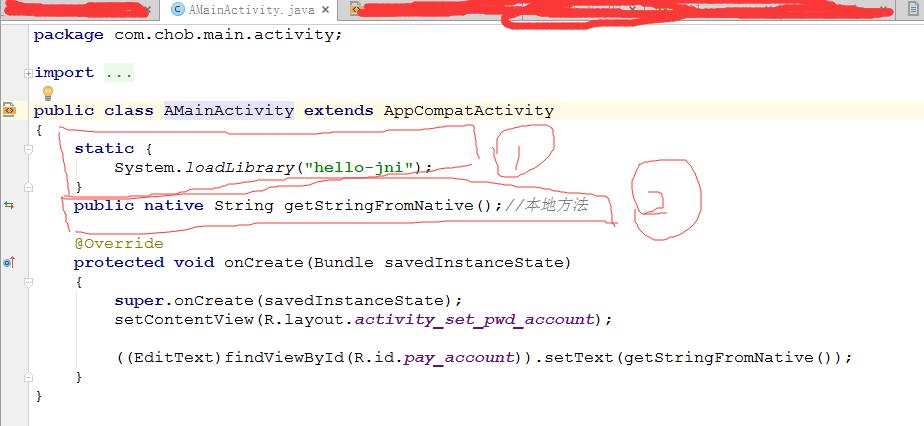
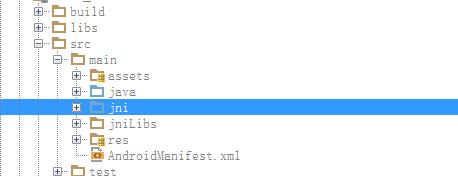














 368
368

 被折叠的 条评论
为什么被折叠?
被折叠的 条评论
为什么被折叠?








